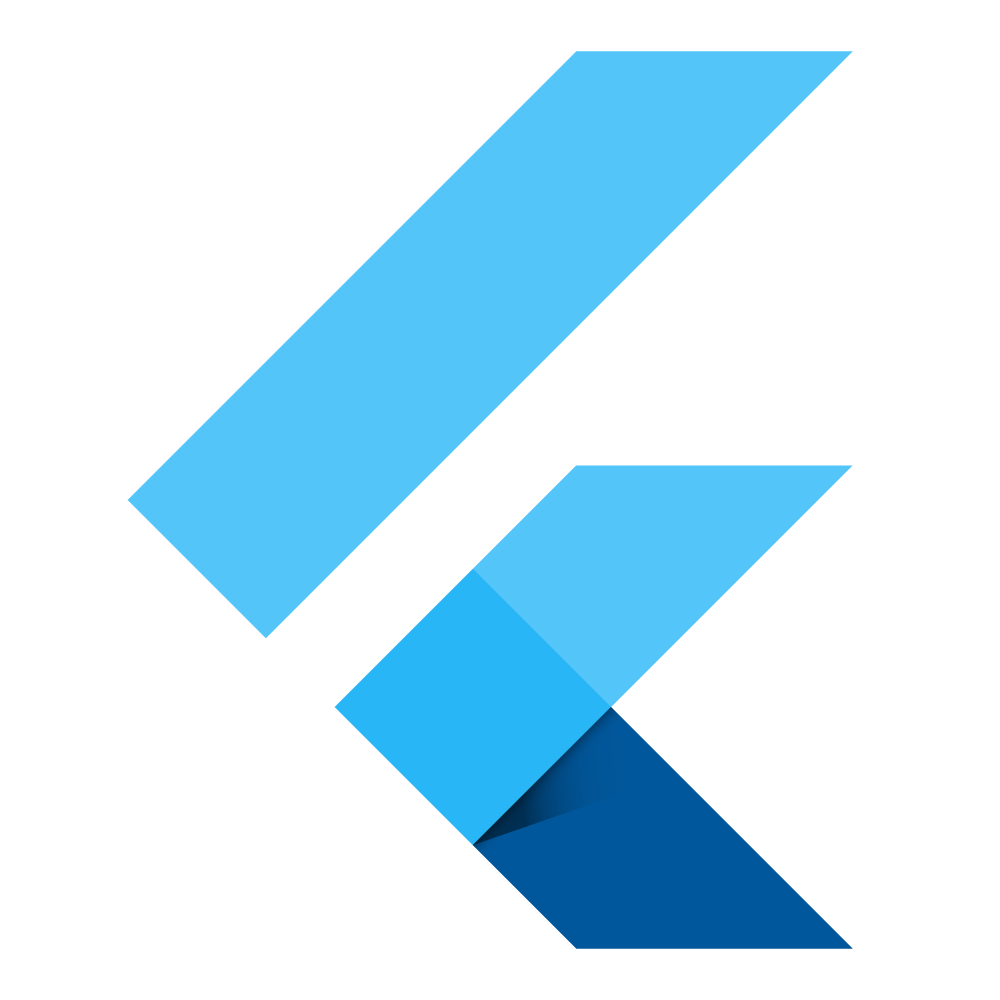Como desenvolvedor de aplicativos móveis, monetizar seu aplicativo é crucial para gerar receita e sustentar seu negócio. Uma das maneiras mais populares de monetizar seu aplicativo é exibindo anúncios. O AdMob, uma empresa de propriedade do Google, é uma plataforma popular para desenvolvedores de aplicativos móveis monetizarem seus aplicativos.
Pré-requisitos
Antes de mergulharmos no processo de adicionar anúncios do AdMob ao seu aplicativo Flutter, certifique-se de ter o seguinte:
- Um projeto Flutter configurado em seu IDE preferido (Ambiente de Desenvolvimento Integrado).
- Uma conta do Google AdMob com um ID de editor verificado.
- O SDK do Flutter instalado em seu sistema.
Passo 1: Configurando a Conta do AdMob e Criando Unidades de Anúncio
Para começar a exibir anúncios em seu aplicativo Flutter, siga estas etapas:
- Criando uma Conta do AdMob:
- Acesse o site do AdMob (link) e faça login com sua conta do Google.
- Preencha o formulário de registro com as informações do seu aplicativo e verifique seu endereço de e-mail.
- Criando Unidades de Anúncio:
- Faça login em sua conta do AdMob e vá para a guia “Monetizar”.
- Clique em “Nova Unidade de Anúncio” e selecione o formato de anúncio que deseja exibir em seu aplicativo (por exemplo, banner, intersticial, vídeo recompensado).
- Preencha os detalhes da unidade de anúncio, como nome da unidade, formato de anúncio e opções de segmentação. Anote o ID da unidade de anúncio, que usaremos posteriormente em seu aplicativo Flutter.
Passo 2: Adicionando o SDK do AdMob ao Seu Projeto Flutter
Para exibir anúncios do AdMob em seu aplicativo Flutter, você precisa adicionar o SDK do AdMob ao seu projeto:
- Adicionando o SDK do AdMob ao pubspec.yaml:
- Abra o arquivo
pubspec.yamle adicione a seguinte dependência:dependencies: flutter: sdk: flutter google_mobile_ads: ^0.13.4 - Execute
flutter pub getpara obter o SDK do AdMob.
- Abra o arquivo
- Importando o SDK do AdMob no Arquivo Dart:
- No seu arquivo Dart, importe o SDK do AdMob:
import 'package:google_mobile_ads/google_mobile_ads.dart';
- No seu arquivo Dart, importe o SDK do AdMob:
Passo 3: Inicializando o SDK do AdMob e Carregando Anúncios
Para exibir anúncios em seu aplicativo Flutter, siga estas etapas:
- Inicializando o SDK do AdMob:
- No método
main()do seu aplicativo, inicialize o SDK do AdMob:void main() { WidgetsFlutterBinding.ensureInitialized(); MobileAds.instance.initialize(); runApp(MyApp()); }
- No método
- Carregando Anúncios:
- Crie um objeto
BannerAde carregue o anúncio usando o ID da unidade de anúncio:BannerAd _bannerAd; @override void initState() { super.initState(); _bannerAd = BannerAd( adUnitId: 'SEU_ID_DE_UNIDADE_DE_ANUNCIO', size: AdSize.banner, request: AdRequest(), listener: AdListener( onAdLoaded: (ad) => print('Anúncio carregado'), // Outros eventos do anúncio ), ); _bannerAd.load(); }
- Crie um objeto
Agora você está pronto para exibir anúncios do AdMob em seu aplicativo Flutter! Lembre-se de substituir 'SEU_ID_DE_UNIDADE_DE_ANUNCIO' pelo ID real da sua unidade de anúncio. Boa sorte! 🎉
1: [Fonte](https://30dayscoding.com/blog/adding-admob-ads-to-flutter